域用户漫游教程
漫游账户

漫游账号保留信息:1、桌面墙纸(其前提是操作系统默认的背景,或者图片存储在配置文件中)。
2、Outlook 设置(自动签名、窗体、交换配置文件)。
3、桌面内容(任何文件夹和快捷键)。
4、IE 收藏夹和快速启动栏。
5、Cookies 和AutoComplete(各种Web 站点上的设置)。
6、Office 设置(自定义词典、固定文档等)。
如何创建漫游账户把我们的服务器升级为域控制器这一步很重要,因为只有把我们的服务器升级为域控制器之后才可以进行账号漫游功能的设置。
下面我们就来看怎样将现有服务器升级为Windows 2000的活动目录(即增加域功能)。
具体升级步骤如下:单击“开始”按钮,依次选择“程序”→“管理工具”→ “配置服务器”命令,点击左侧的“Active Directory”条目,然后单击右侧的“启动”命令,启动“Active Directory安装向导”。
③单击“下一步”,这时我们输入域的名称,比如:;继续单击“下一步”按钮,随便输入一个名称(如:ADXX),继续“下一步”。
④如果您的这台服务器暂时还没安装DNS服务,这时会弹出警告对话框,单击“确定”按钮,然后选择“推荐”项,之后单击“下一步”按钮,直到升级工作全部完成。
服务器升级成功后我们就可以进行下一步的“漫游配置文件”的创建工作了。
创建漫游用户配置文件依次单击“开始”→“程序”→“管理工具”→“Active Directory用户和计算机”命令,展开域服务列表,单击“USERS”项,在右窗格的空白处右击,选择“新建”选项下的“USER”命令,创建一个用户账号,创建的过程和在正常的Windows 2000中一样,这里不再细述。
单击“开始”菜单下的“注销……”命令,注销当前用户登录,然后以刚才新建的那个用户账号登录。
这时我们可以发现系统自动会在本地计算机的drive:\Documents and Settings\username 文件夹(其中drive 是安装Windows 的驱动器)中创建该用户的配置文件(也就是以当前登录账号命名的文件夹)。
无线漫游的设置方法

无线漫游的设置方法无线网络已经悄然成为现代化时尚办公的新宠,但单个AP的覆盖面积有限,因此一些覆盖面较大的公司往往会安置两个或两个以上AP,以达到在公司范围之内都能使用无线网络的目的。
但有些员工或无线终端希望具有完全移动能力,就如手机一样的漫游功能。
这样需要使用多个AP来组成一个漫游网络。
漫游网络中,多个AP是利用有线网络连接在一起的,利用有线网络扩充和延伸了无线网络的应用范围,如下图:无线客户端用户从X位置移动到Y位置,都能保持网络连接。
在使用时,无线网卡能够自动发现附近信号强度最大的AP,并通过这个AP实现对整个网络资源的访问。
无线漫游网络中,无线AP最好采用同品牌同型号同版本的产品。
本文中以TL-WR641G+为例。
无线漫游的具体配置方法:一、X处无线AP的配置:步骤1:将笔记本有线网卡与X处AP的以太网口相连,将笔记本的IP地址设置为自动获取,打开浏览器,输入192.168.1.1,进入路由器登陆页面。
步骤2:输入用户名和密码进入路由器管理界面,打开无线参数/基本设置选项。
如上图,配置SSID号为fae(SSID号自己可任意设置,数字或字母都可以,不要用汉字即可);频段为6;开启无线功能;不勾选开启安全设置。
二、Y处无线AP的配置步骤1:将笔记本的有线网卡与Y处AP的以太网口相连,打开浏览器,输入192.168.1.1,输入用户名和密码,进入路由器管理界面。
点击网络参数/LAN口设置,将Y处AP的地址更改为192.168.1.2。
修改LAN口IP是为了避免网络中IP地址冲突,以及方便管理各无线AP。
LAN口IP修改及保存后,如果要检查该Y处AP的配置,请将浏览器中的IP地址改为192.168.1.2。
步骤2:在IE浏览器中输入192.168.1.2,打开Y处无线AP的管理界面后,关闭DHCP服务器。
步骤3:在路由器管理界面中,打开无线参数/基本设置选项。
将无线频段改为1,其他选项配置内容与X处的AP相同,尤其是SSID要与X处的AP一致。
网络越境使用指南:畅游全球互联网(一)

网络越境使用指南:畅游全球互联网随着全球互联网的发展,越来越多的人开始享受网络的便利与乐趣。
对于那些经常旅行或工作的人来说,网络越境使用已经成为日常生活中必不可少的一部分。
本文将为大家提供一份网络越境使用指南,帮助大家畅游全球互联网。
一、选择合适的VPN服务VPN (Virtual Private Network) 是网络越境使用的基础工具和服务。
它可以帮助用户通过建立加密的网络连接,实现在不同地区访问被地理限制的内容。
在选择VPN服务时,一定要注意以下几点:1. 隐私保护:确保VPN服务提供商有严格的隐私政策,不会记录用户的上网行为和个人信息。
2. 安全性:选择具备强大加密技术的VPN服务,以保护用户的网络安全。
3. 服务器分布:选择覆盖更多地区和国家的VPN服务,以方便在不同地方畅游网络。
4. 速度稳定:确保VPN服务提供商的服务器速度稳定,以保证良好的网络体验。
二、规避地理限制一些流媒体平台、社交媒体和网站限制在特定区域以外的访问。
为了规避这些地理限制,您可以采取以下方法:1. 通过使用VPN服务切换您的 IP 地址,模拟您所需要访问的目标区域。
这样,您就可以畅游全球互联网,访问被地理限制的内容。
2. 了解目标国家的互联网政策,以避免违规行为和不必要的麻烦。
三、保护个人隐私在网络越境使用中,个人隐私的保护至关重要。
以下是一些建议:1. 使用强密码:确保您的账户密码强度足够,不要使用简单的密码。
2. 启用双重验证:启用双重验证功能,增加账户的安全性。
3. 注意公共Wi-Fi:避免在公共Wi-Fi网络上进行敏感信息的传输,以免被黑客获取。
4. 防火墙和安全软件:使用防火墙和安全软件保护您的设备免受恶意软件和网络攻击。
四、享受全球互联网文化随着网络越境使用的便利,我们有机会接触到全球不同地区的互联网文化。
以下是几种方式:1. 流媒体平台:通过VPN服务访问全球流媒体平台,欣赏丰富多样的电影、电视剧和音乐。
域用户配置文件的漫游配置最详细

域用户配置文件的漫游配置最详细
漫游的目的:
1,方便用户的体验,域用户无论在哪个客户端登录,桌面环境配置都是一样的,保证用户体验。
2,数据的统一存储,管理更方便。
一:配置AD端:(主要是在AD端的设置)
1,在AD上建立部门组织单位。
2,在部门中建立员工用户。
3,在AD上建立员工专用文件夹,用来存放员工的配置文件。
用专门的服务器存放更好,这样可以和AD分开,不过也要加入域中才行
4,修改文件夹的权限,共享访问给everyone完全控制,权限在安全里做。
5,去掉默认继承(阻止继承)。
6,所有者给用户本身。
不然登录域时会出错。
7,用户本身权限也不要太高,如更改权限,取得所有权。
8,然后把权限替代下去(强制继承)。
9,最后不要忘了给管理员完全控制。
10,在AD中修改用户属性--配置文件中的路径,填上文件夹的绝对路径而不是本地路径。
如果设置隐藏共享就要带$符号才能访问。
二:客户端登录:
11,在客户端用USER1帐号登录域。
12,可以看到用户配置文件为漫游的了。
13,客户端建立个文件夹测试一下。
注销后保存配置文件……。
14,现在到服务器上可以看到用户user1的配置文件已经写到服务器上了。
15,这样设置好漫游后用户无论在哪个客户端登录都是自己的配置,感觉不错。
当然用户在服务器的文件也不能无限大,还要做配额管理,以后再讲吧。
>_<~。
Windowsserver2003域环境下实现漫游用户配置文件

① 域管理员在服务器 S R E E V R上创建一个共
享文件 夹 S R 。 HA E
④ 在 图 1中 的“ 置文 件 路 径 ” , 定 存 储 漫 配 处 指
游 用户 配 置 文件 的位 置 . 式 为 “ 服 务 器 名 \ 享 格 \ 、 共
名 \ 户 帐户 名 ” 用 ,如 “ S R E \H R \ R , \ E V R S A E MA Y” 、 MA Y文 件夹 不需 要事 先建 立 . R 系统 会 自动创 建 。
② 设 置用 户 MA Y对共 享 文件 夹 S A E的共 R H R
享 权 限至少 有 “ 改 ” N F 更 的 T S权 限 。
③ 共 享文 件 夹 S A E下 创 建 MAR H R Y文件 夹 或
由 系 统 自 行 建 立 , 并 确 保 “\E V \ R — S
E \HA E MA Y” R S R \ R 能够 访 问。
MAR Y配置 一个 空 的漫游 用 户配置 文 件 可 以通 过
以下 步骤 实现 :
① 在服务器 S R E E V R上 创 建 一 个 共 享 文 件 夹
S A E, 设 置 用 户 MA Y 对 S AR 文 件 夹 的 共 H R 并 R H E
③ 注销 T M 用户 , O 同时系 统将 上述 改变 保存 在
22 配 置一个 预先 设置 好 的漫游 用户 配置 文件 .
假 设 将 预先 设 置 好 的用 户 T M 的本 地 用 户 配 O
置 文 件指 定 给 用 户 MA Y使 用 ,作 为 MA Y 的漫 R R
游用 户配 置 文件 的起 始 内容 ,可 以通过 以下 步骤 实
现。
windows实验03 域用户账户的管理、漫游、主文件夹

实验三域用户账户的管理1、查看了解“Active Directory 用户和计算机”窗口内的容器及其成员。
①Builtin容器:部分内置的组账户;放内置的安全的本地域组;类型:安全组-本地域;由管理员手动创建的组不能放里面。
②Computers容器:域里面包含的计算机账户;管理员手动创建的计算机账户放里面。
③Users容器:包含内置的两个用户账户和管理员手动创建的域的用户账户。
类型:用户、非内置的安全组-本地域、安全组-全局、安全组-通用。
④Domain Controllers容器(域控制器DC):存放的域里的域控制器账户。
2、创建域用户账户;①域管理员在域控制器上创建用户user1:Users容器右击-新建用户②设置密码。
注意用户名的命名规则和密码的使用规则,2008 Server 系统的密码策略要求用户密码长度不能低于7个字符,密码复杂性要求大小写英文字母+0----9数字+一些特殊字符。
打开“管理工具”/组策略管理,可以查看自己域的默认安全策略。
3、设置域用户账户属性(用户登录时间;用户登录地点;账户禁用;重设用户密码等等)域管理员在域控制器上设置域用户账户属性:用户user1右击属性-重置密码或禁用账户若登录密码过期则显示:重新设置密码:域管理员在域控制器上打开AD管理中心可以设置用户登录时间和用户登录地点4、用户漫游配置文件;①域管理员在域控制器上C盘-新建文件夹-属性-高级共享-共享此文件夹②设置共享权限:Everyone组完全控制③设置用户user1的配置文件路径:验证1:①用户user1在域的客户机上第一次登录②用户user1在域的客户机上新建文件夹user1和文本文件user1③用户user1注销后环境配置文件才能保存④回到WIN-AD,share文件夹里user1.V2里面保存的就是user1的环境配置文件。
⑤用户的环境配置文件只有自己能够控制,包括管理员在内的其他用户都不能访问。
域用户数据漫游
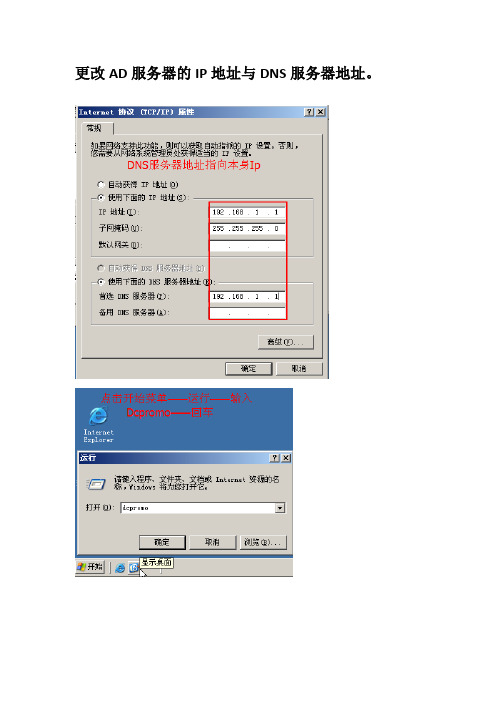
更改AD服务器的IP地址与DNS服务器地址。
安装成功后,计算机必须重新启动,否则不会生效。
现在打开两台PC机,作为域成员。
先将两台PC机的Ip地址修改好,记得要修改在同一
网段,DNS服务器地址填写主域的DNS服务器地址。
将PC1与PC2加入域内。
PC2计算机用同样的方式加入域。
成功之后重新启动,就可以了。
在主服务器上创建共享文件夹与用户,
注意:1、必须在NTFS格式的磁盘下创建文件夹。
2、注意文件夹权限与共享权限。
找到PC1计算机登录zhangsan用户。
登录的时候记得选择AA域。
主服务器的zhangsan用户的文件夹内的目录。
路由器漫游设置方法教程

路由器漫游设置方法教程路由器中有一个不太常用功能就是漫游设置,其实方法不难,有几步路由器配置需要注意一下。
下面是店铺为大家整理的关于192.168.1.1路由器漫游设置的方法,一起来看看吧!192.168.1.1路由器漫游设置的方法1.查看频段使用率先使用WirelessMon查看办公区域无线网络的信道使用情况。
挑选频段使用率低的频段来使用,避免干扰。
2.配置路由器A2.1 设置SSID为:sjzc,频段选择3,模式54Mbps、开启无线功能、允许SSID广播,加密方式:wpa-psk/wpa2-psk、安全选项自动、加密方式AES、密钥更新周期864002.2 配置无线路由器LAN口,IP为172.16.1.32.3 关闭DHCP,统一由上一级设备同一分配。
3.路由器B配置路由器B配置和A的差不多,除了需要把频段换成不一样的避免干扰,还有LAN口的IP也要修改避免和其他路由器冲突。
4.配置路由器C路由器C配置和A的差不多,除了需要把频段换成不一样的避免干扰,还有LAN口的IP也要修改避免和其他路由器冲突。
相关阅读:无线路由器常见故障1)无线路由器常见故障硬件故障路由器的硬件包括RAM/DRAM、NVRAM、FLASH、ROM、CPU、各种端口以及主板和电源。
硬件故障一般可以从LED指示灯上看出。
比如:电源模块上有一个绿色的PWR(或POWER)状态指示灯。
当这个指示灯亮着时,表示电源工作正常。
接口模块上的ONLINE和OFFLINE指示灯以及TX、RX指示灯。
Rx指示灯为绿色表示端口正在接收数据包;如果为橙色,则表示正在接收流控制的数据包。
Tx指示灯为绿色表示端口正在发送数据包;如果为橙色,则表示正在发送流控制的数据包。
不同的路由器有不同的指示灯表示不同的意义,所以你最好先看说明书。
硬件故障有时也可以从启动日志中查出或者在配置过程中看出。
由于路由器在启动时首先会进行硬件加电自检,运行ROM中的硬件检测程序,检测各组件能否正常工作。
- 1、下载文档前请自行甄别文档内容的完整性,平台不提供额外的编辑、内容补充、找答案等附加服务。
- 2、"仅部分预览"的文档,不可在线预览部分如存在完整性等问题,可反馈申请退款(可完整预览的文档不适用该条件!)。
- 3、如文档侵犯您的权益,请联系客服反馈,我们会尽快为您处理(人工客服工作时间:9:00-18:30)。
(1)创建漫游用户配置文件
基于AD域的漫游用户功能可以随时随地为用户提供熟悉的工作环境。
简而言之,借助该功能可以使用户在任何一台域成员计算机中拥有相同的桌面和系统设置,大致包括以下几个方面:
1.桌面墙纸(其前提是操作系统默认的背景,或者图片存储在配置文件中);
2.Outlook设置(自动签名、窗体、交换配置文件);
3.桌面内容(任何文件夹和快捷键);
4.IE收藏夹和快速启动栏;
5.Cookies和AutoComplete(各种 Web 站点上的设置);
6.Office设置(自定义词典、固定文档等所示。
在使用漫游用户功能以前,首选需要创建漫游用户配置文件,具体操作步骤如下所述:
第1步,以系统管理员身份登录域控制器,在开始菜单中依次单击【管理工具】→【Active Directory用户和计算机】菜单项,打开“Active Directory 用户和计算机”窗口。
在左窗格中展开服务器目录,右键单击Users容器,依次选择【新建】→【用户】快捷命令。
在打开的“新建对象-用户”对话框中创建一个用户账户,如图1所示。
图1 新建域用户账户
第2步,在开始菜单中依次单击【管理工具】→【域控制器安全策略】菜单项,打开“默认域控制器安全设置”窗口。
在左窗格中依次展开【安全设置】→【本地策略】目录,并选中【用户权限分配】选项。
然后在右窗格列表中找到并双击【允许在本地登录】选项。
在打开的“允许在本地登录属性”对话框中单击【添加用户和组】按钮添加刚才新建的用户,并单击【确定】按钮,如图2所示。
图2 添加允许在本地登录的用户或组
3步,在开始菜单中单击【注销】命令注销当前系统管理员用户,然后以新建的用户身份登录域控制器。
这时打开系统分区中的Documents and Settings 文件夹,可以发现系统自动创建该用户的文件夹。
用户可以根据个人喜好设置包括桌面设置(外观、快捷方式和开始菜单选项等)、IE设置(收藏夹、COOKIE 等)等在内的项目,完成后注销当前用户,如图3所示。
图3 用户配置信息
(2)复制漫游用户配置文件
在域控制器上新建一个共享文件夹,该文件夹用来存放刚才创建的漫游用户配置文件。
然后需要复制该配置文件,具体操作步骤如下所述:第1步,以系统管理员身份登录域控制器,在桌面上右键单击【我的电脑】图标,选择【属性】快捷命令。
在打开的“系统属性”对话框中切换到【高级】选项卡,然后单击“用户配置文件”区域的【设置】按钮,如图1所示。
图1 【高级】选项卡
第2步,打开“用户配置文件”对话框,在“存储在本机上的配置文件”列表中选中漫游用户配置文件(如jinshouzhi\itxiaowei),并单击【复制到】按钮,如图2所示。
图2 “用户配置文件”对话框
第3步,打开“复制到”对话框,在“将配置文件复制到”区域单击【浏览】按钮,通过“网上邻居”选中事先创建的用于存放用户漫游配置文件的共享文件夹(如“用户漫游配置文件”),并单击“允许使用”区域的【更改】按钮,如图3所示。
图3 “复制到”对话框
小提示:所选中的共享文件夹必须能够被指定的漫游用户访问,且拥有完全控制的权限。
第4步,在打开的“选择用户或组”对话框中选择所要漫游的用户账户(如“洪晓卫”),单击【确定】按钮保存设置并关闭“系统属性”对话框。
(3)设置漫游用户登录AD域权限
要想使域用户以漫游的方式登录到AD域中,则必须赋予该用户使用配置文件的权限,操作步骤如下所述:
第1步,以系统管理员身份登录域控制器,在开始菜单中依次单击【管理工具】→【Active Directory用户和计算机】菜单项,打开“Active Directory 用户和计算机”窗口。
在左窗格中选中Users容器,并在右窗格中双击准备赋予漫游登录权限的用户账户(如“洪晓卫)。
第2步,打开“洪晓卫属性”对话框,切换到【配置文件】选项卡。
在“用户配置文件”区域的【配置文件路径】编辑框中输入保存用户配置文件的共享文件夹路径。
最后单击【确定】按钮保存设置,并关闭“Active Directory用户和计算机”窗口,如图1所示。
图1 【配置文件】选项卡
(4)漫游用户登录AD域
将漫游用户配置文件复制AD域中的共享文件夹,并赋予用户漫游登录的权限以后,该用户就可以从域成员计算机以漫游用户的身份登录到域中。
打开【用户配置文件】对话框,在配置文件列表中可以看到该账户的类型和状态已经由“本地”变成了“漫游”,如图1所示。
图1 用户配置文件类型
小提示:如果漫游用户对保存用户配置文件的共享文件夹拥有完全控制权限,则任何一次个性化修改都将保存到用户配置文件中。
这就使得该漫游用户无论从哪一台域成员计算机登录到域,都会得到相同的桌面环境。
